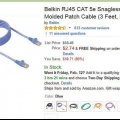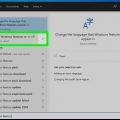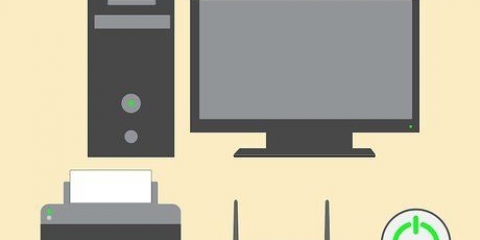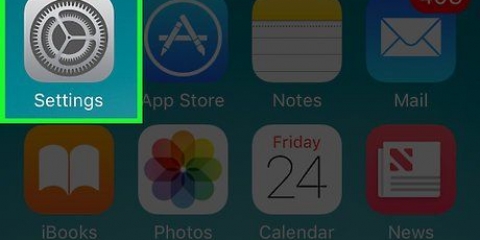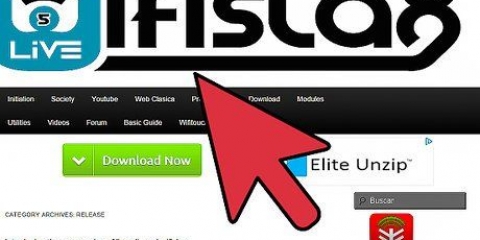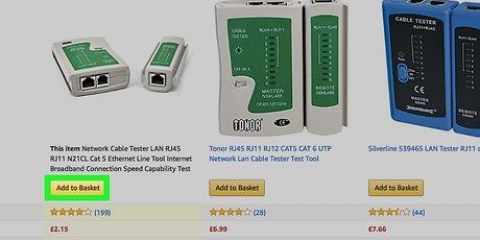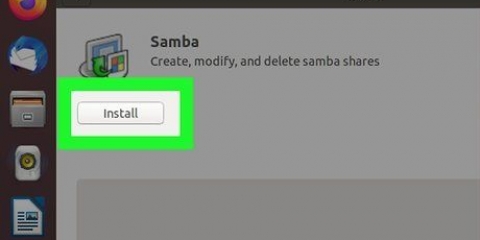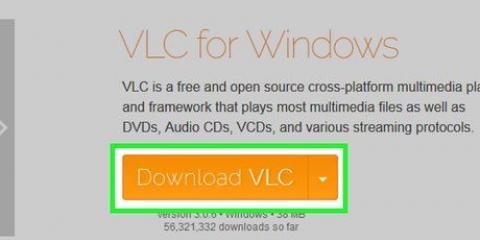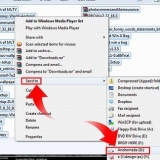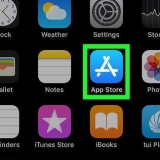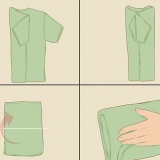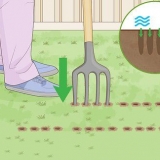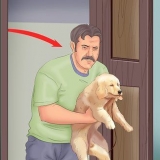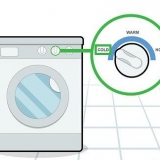3. Démarrez l`un des ordinateurs et allez-y "Démarrer" menu en bas à gauche de l`écran Windows. 4. Sélectionner "Panneau de commande," et tapez "réseau" dans le champ de recherche du panneau de configuration. 5. Sélectionner " Centre de réseau et partage" à partir des options de la fenêtre. 6. Sélectionnez l`icône avec le "Réseau non identifié" étiquette, à partir du dossier réseau en haut de la fenêtre de "Centre de réseau et partage". Cette icône peut également "Plusieurs réseaux" comme étiquette, si vous êtes connecté à plusieurs réseaux. sept. Cliquez sur le message indiquant de modifier les paramètres de découverte de réseau et de partage de fichiers, puis cliquez sur l`option "Activer la découverte du réseau et le partage de fichiers." 8. Tapez le mot de passe administrateur de cet ordinateur si vous y êtes invité, puis appuyez sur "Entrer" sur ton clavier. Les deux ordinateurs sont maintenant visibles dans la fenêtre "Centre de réseau et partage", et il est maintenant possible de partager des fichiers. 3. Sélectionner "Préférences de système" parmi les options disponibles et sélectionnez "partage." 4. Notez le nom de l`ordinateur dans le "partage" menu. 5. Accédez à l`autre ordinateur et accédez à "chercheur." le "chercheur" est une icône carrée que vous voyez dans le dock de votre Mac, et ressemble à deux visages. 6. Sélectionner "aller," puis clique "Connecter au serveur" dans le Finder. sept. Cliquez sur le bouton intitulé "Parcourir," puis double cliquez sur le nom de l`autre Mac que vous devriez trouver dans la fenêtre. 8. Entrez le mot de passe administrateur de l`autre ordinateur, si vous y êtes invité. Une connexion est alors établie entre les deux ordinateurs, et vous avez la possibilité d`envoyer et de partager des fichiers. Câble Ethernet croisé (Windows uniquement) Câble Ethernet standard (Mac uniquement)
Connexion de deux ordinateurs avec un câble ethernet
Teneur
Si vous n`êtes pas connecté à un réseau, mais que vous souhaitez tout de même envoyer des fichiers ou vous connecter à un autre PC, utilisez un câble Ethernet croisé. Après avoir établi cette connexion, vous devez modifier les paramètres réseau de l`un des ordinateurs pour que la connexion fonctionne. Après cela, vous avez la possibilité de partager des fichiers et de jouer à des jeux sur ce "réseau". Lisez la suite pour savoir comment connecter deux ordinateurs à l`aide d`un câble Ethernet sous Windows 7, Windows Vista ou sur Mac (version anglaise du système d`exploitation).
Pas
Méthode 1 sur 2: Windows 7 et Windows Vista
1. Vérifiez si vous avez un câble Ethernet croisé. Un câble Ethernet croisé est nécessaire pour connecter deux ordinateurs sans réseau ; avec un câble ethernet standard, cela n`est pas possible sans ordinateur et routeur.
- Examinez le motif de couleur à l`extrémité du câble Ethernet pour déterminer si les couleurs correspondent. Avec un câble Ethernet croisé, les couleurs aux deux extrémités ne correspondent pas, alors qu`elles le font avec un câble Ethernet normal.
- En cas de doute, vous pouvez utiliser le site Web de "Tekron International" (voir la citation au bas de cet article) pour vous assurer d`avoir un câble Ethernet croisé.
2. Connectez les ordinateurs entre eux en connectant le câble Ethernet au port réseau Ethernet de chaque PC.
Méthode 2 sur 2:Macintosh (Mac) OS X
1. Branchez chaque extrémité d`un câble Ethernet standard dans les ports Ethernet des deux ordinateurs. Si l`un des deux Mac ne possède pas de port Ethernet, il est également possible d`utiliser un adaptateur USB vers Ethernet.
2. Allez sur l`un des ordinateurs, puis ouvrez-le "Pomme" menu.
Nécessités
Articles sur le sujet "Connexion de deux ordinateurs avec un câble ethernet"
Оцените, пожалуйста статью
Similaire
Populaire